Openstack window 10 镜像制作
Windows 10 Openstack 镜像制作
//****************************************************************************/
环境:Openstack镜像制作
VMware Workstation Pro 10 下虚拟机,
操作系统,CentOS7.2版
驱动文件:virtio-win-0.1.141.iso
说明: //****************************************************************************/
一、环境准备
1、在VMware Workstation Pro 10上测试,采用CentOS7.0作为宿主机。要求有图形界面。
2、VMware Workstation设置:
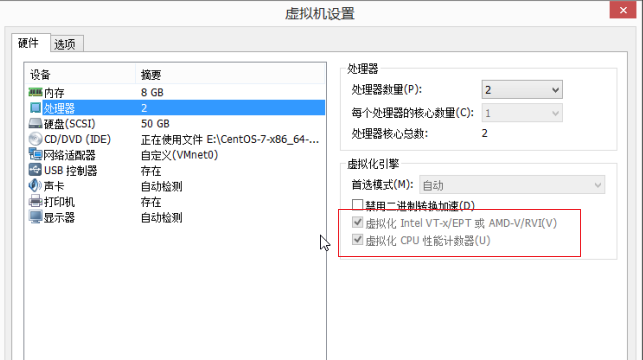
选择这个选项后,安装的速度会提高。

3、如果Virtual Machine Management环境不具备,安装以下包
### 安装kvm内核
# yum install -y qemu-kvm.x86_64 qemu-kvm-tools.x86_64
####安装virt管理工具
# yum install libvirt.x86_64 libvirt-cim.x86_64
# yum install libvirt-client.x86_64 libvirt-java.noarch libvirt-python.x86_64
安装图形界面管理虚拟机(对于远程的被管理主机,可以不安装)
#yum install virt-manager
yum install guestfish libguestfs-tools
检查服务状态、启动服务
# service libvirtd status
# service libvirtd start
二、制作镜像
1、在系统工具中打开虚拟系统管理器
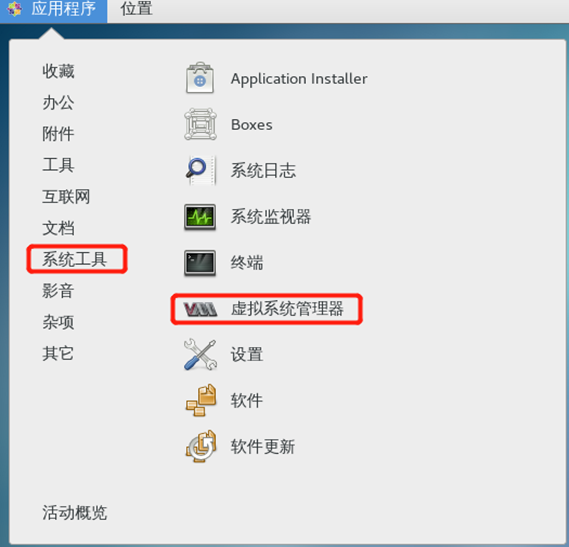
2、点击该按钮创建虚拟机
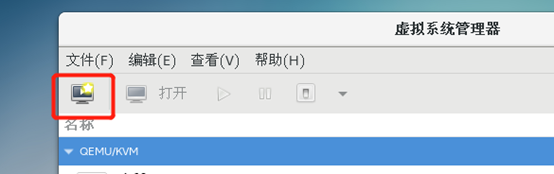
3、选择本地安装介质
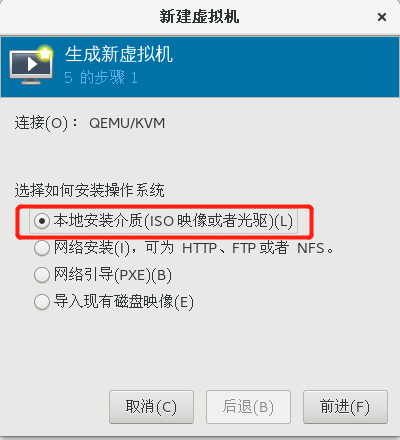
4、选择virtio-win-0.1.141.iso驱动文件作为ISO image
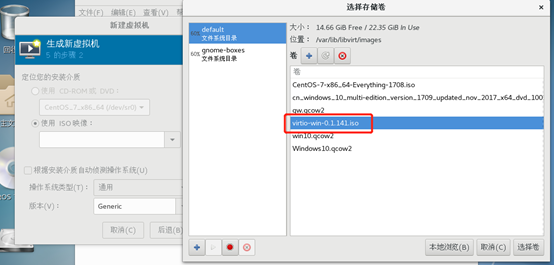
5、系统的类型和版本选择win10
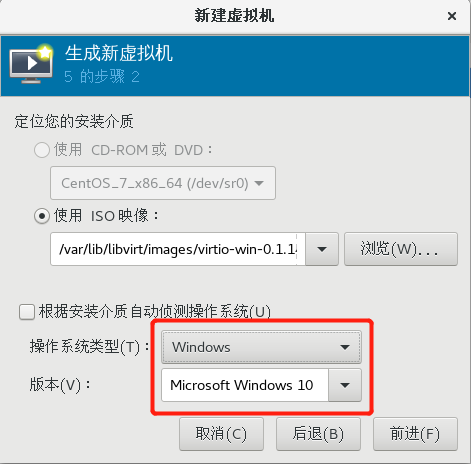
6、网络连接就默认。
7、选择虚拟机的配置,(这里的配置仅影响马上要新建的虚拟机,之后做成镜像上传后新建云虚拟机和他无关)一般2G内存 ,2个cpu够用了
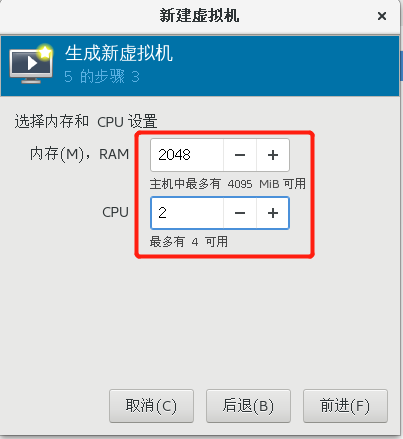
8、选择存放虚拟机的地方。Virt-manager给的默认位置是/var/lib/libvirt/images下。
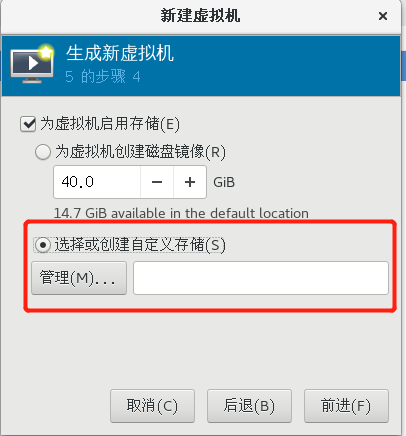
点击“加号”创建新的存储卷
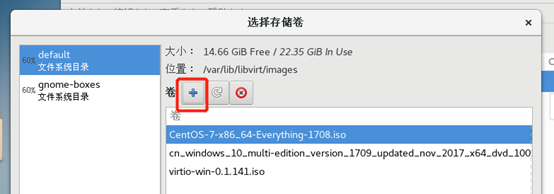
9、创建虚拟机文件的名字和容器格式,(一定要选择qcow2格式)空间20G,点击完成
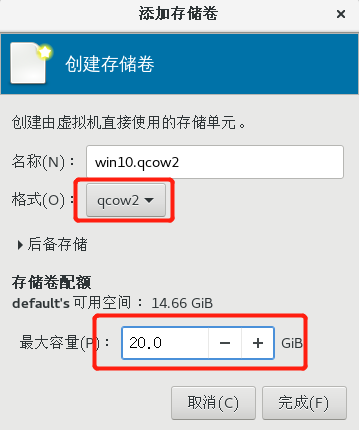
选择刚创建的存储卷,点击“选择卷”
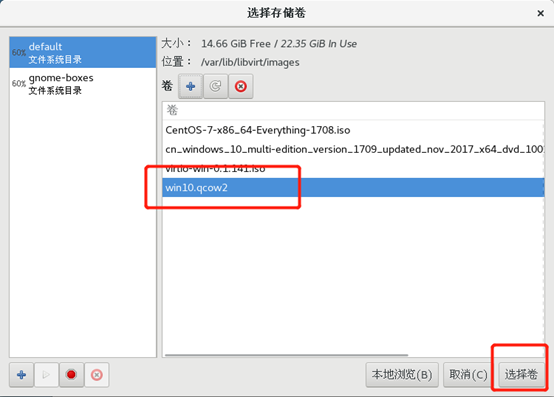
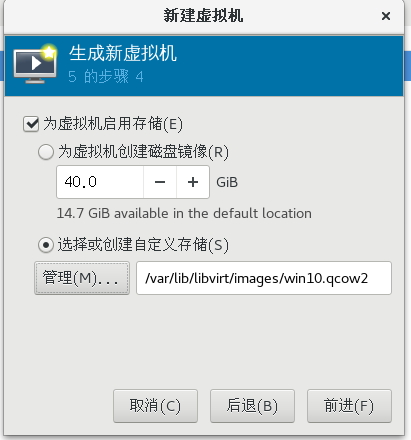
10、自定义虚拟机的名字,勾选安装前自定义配置,选择网络NAT
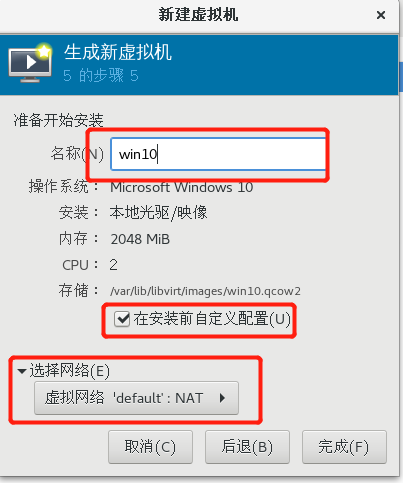
11、选择增加硬件,选择win10系统iso镜像的路径(注意之前一开始新建虚拟机用的iso镜像是驱动镜像)
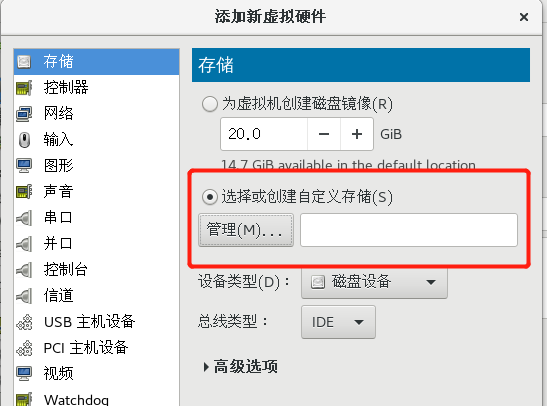
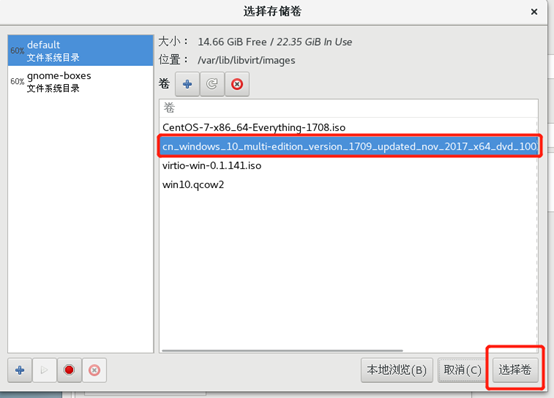
12、设备类型选择CDROW设备,总线类型选择IDE
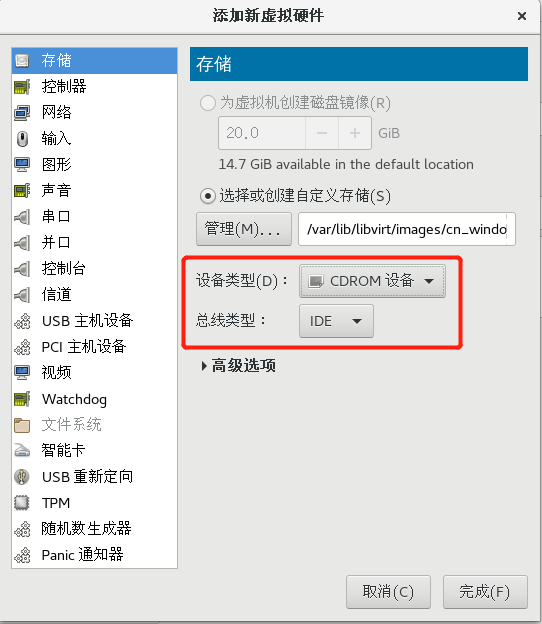
13、网卡(NIC)部分,网络源NAT,设备型号选择virtio,点击应用
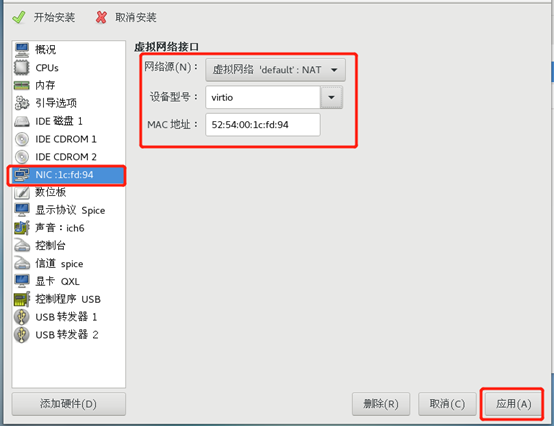
14、IDE磁盘,磁盘总线选择VirtIO,存储格式qcow2,点击应用
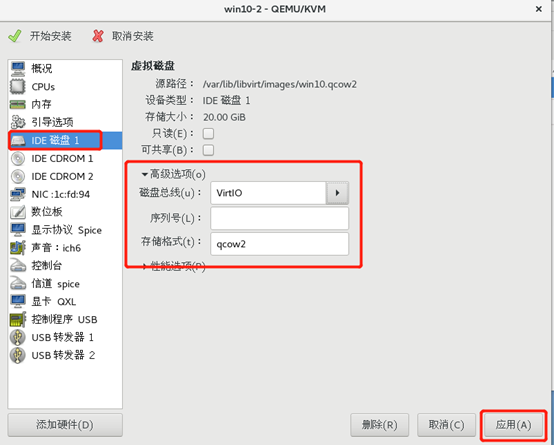
15、调整引导选项优先级,把系统镜像的cdrow调到最上面。点击应用。
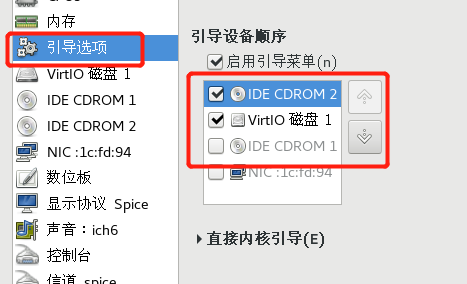
16、记得前面配置硬件的对每个硬件的操作完成都要点击“应用”,检查配置无误后,点击左上角“开始安装”,开始装虚拟机系统
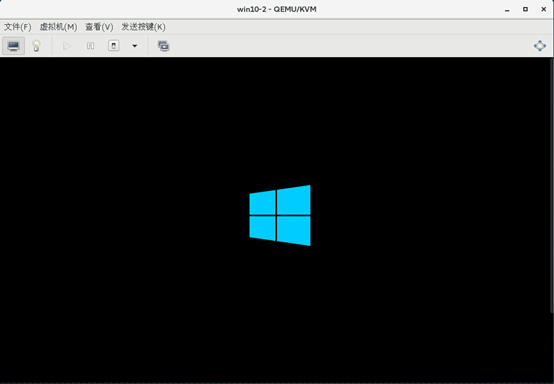
17、进入安装系统界面,一路点击“下一步”
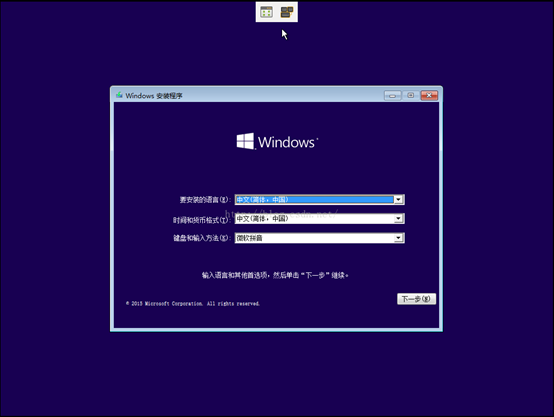
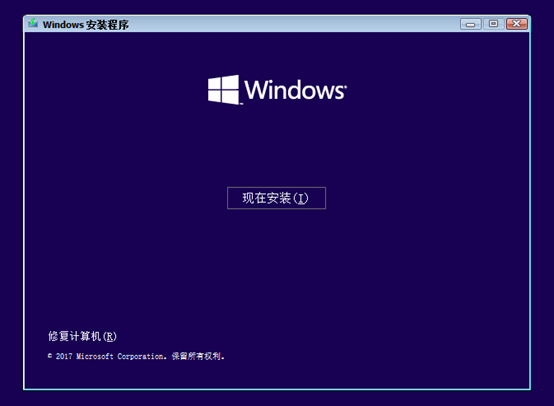
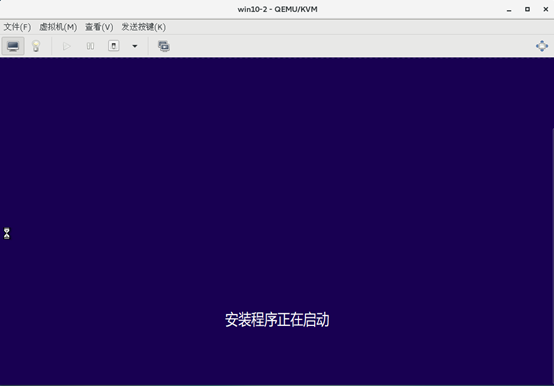
18、这里系统没有发现磁盘,因为之前磁盘选的是virtio格式,而windows并不自带虚拟磁盘驱动,所以前面所述的virtio-win-0.1.141.iso文件派上用场。点击“加载驱动程序”
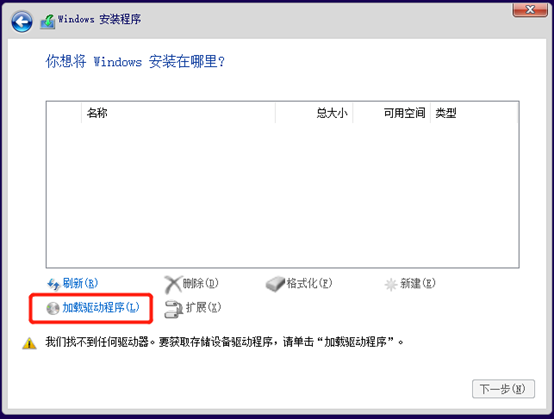
19、点击“浏览”
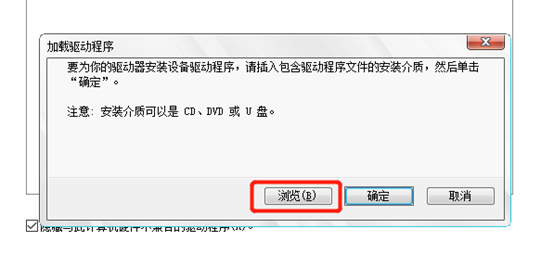
20、选择驱动安装位置,CD驱动器 --> viostor --> W8.1 --> amd64 (64位系统对应的是amd64,32位系统对应x86)
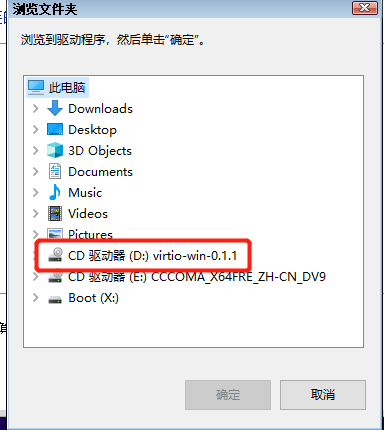
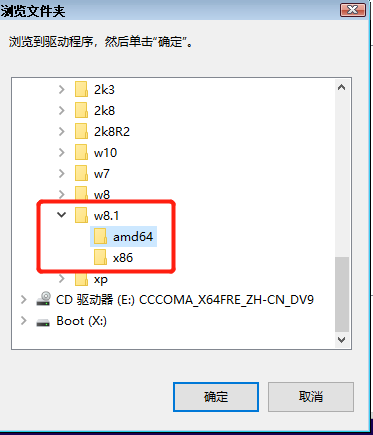
21、安装驱动 “Red HatVirtIO SCSI ...”(磁盘驱动)
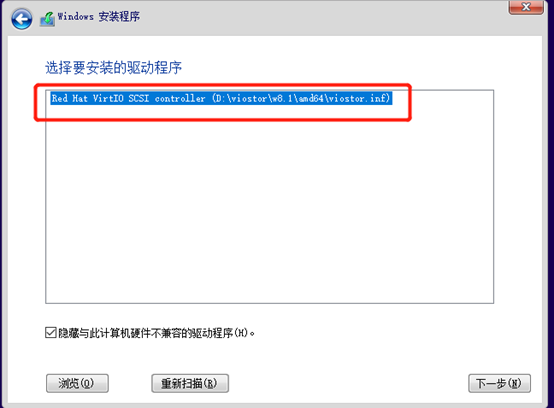
22、发现驱动装好,磁盘被正确识别。点击“下一步”
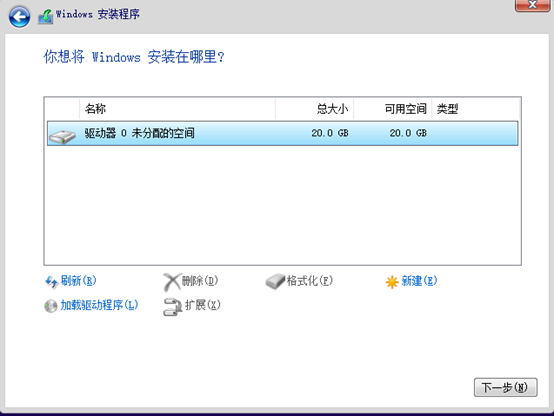
23、系统开始安装
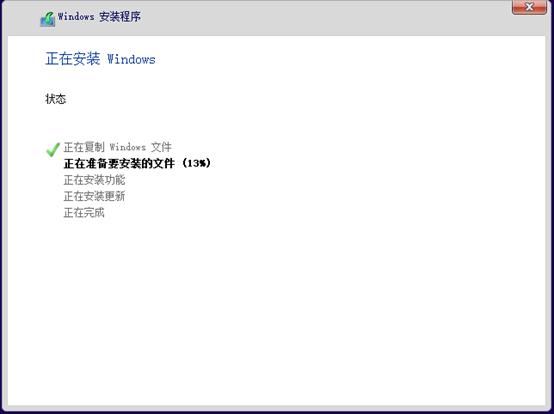
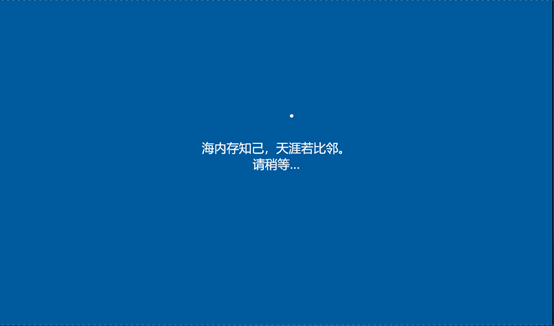
24、设置用户名、密码等一系列系统信息
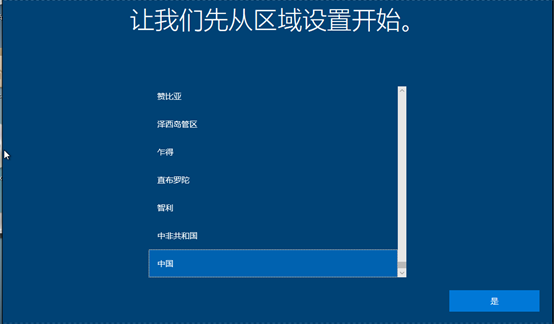
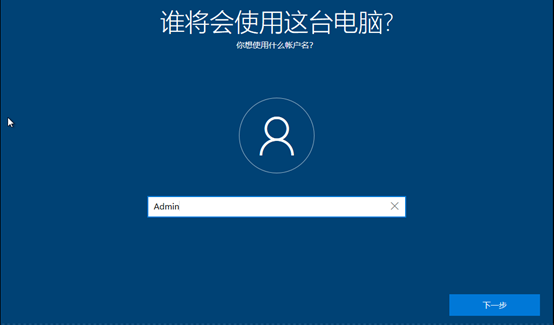
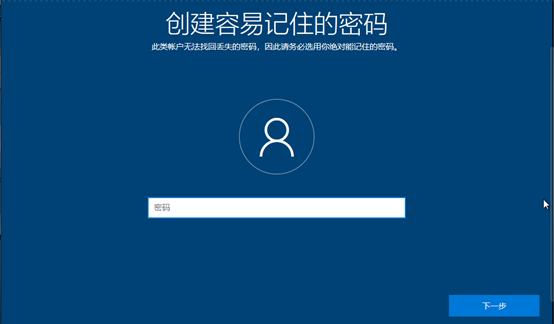
25、安装完系统后,由于网卡驱动还没装,所以不能上网。右键计算机->属性->进入设备管理器。选择带有黄色警告标示的网卡(图中名为“以太网控制器”)。右键属性,选择“更新驱动程序”。
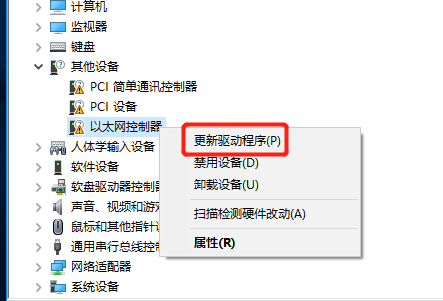
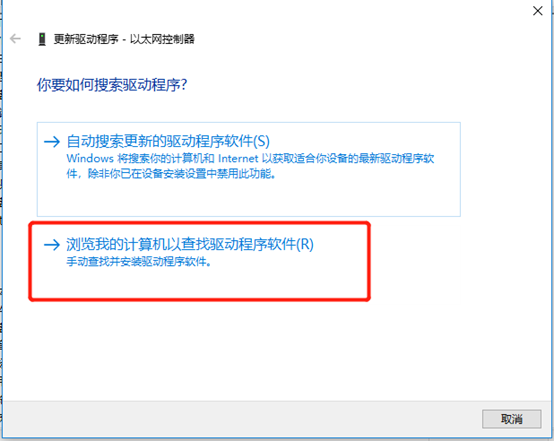
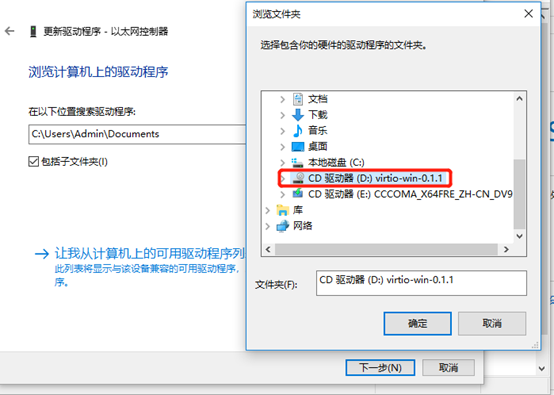
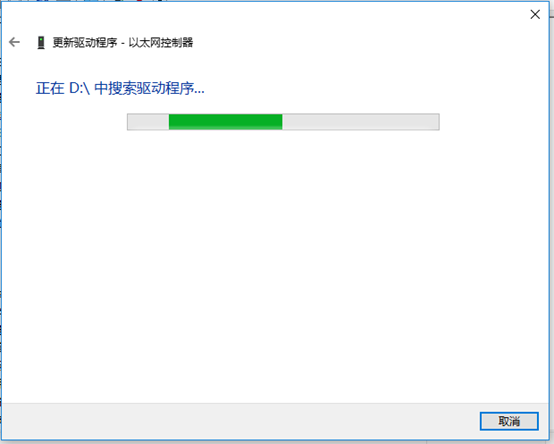

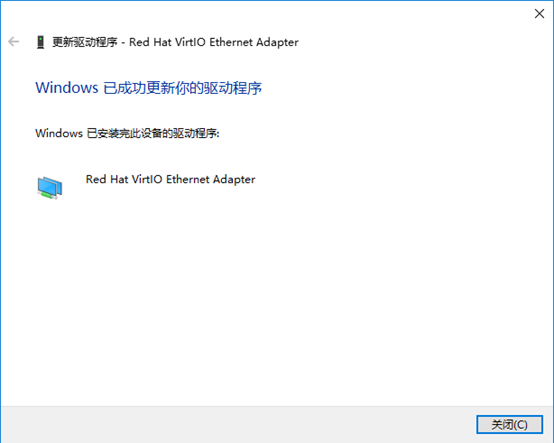
25、驱动成功安装,看到虚拟机能联网就大功告成,按照相同方法安装剩余的两个PCI驱动
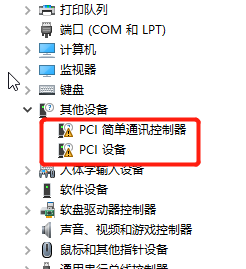
26、驱动安装完成,镜像制作完成,关机进行镜像文件的压缩处理
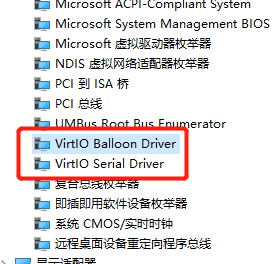
三、镜像处理

(文件所显示的大小,与实际的占用空间不一致,实际占用小,但是拷贝到windows中占用空间为文件大小)
压缩镜像
用图形界面的虚拟机管理器制作的Windows镜像,文件大小即为新建虚拟机定义的磁盘大小,如果要c盘40G的话,生成的镜像文件就是40G大小,需要压缩后再上传。40G大小压缩后3G。
#virt-sparsify --compress --convert qcow2 /var/lib/libvirt/images/ Windows10.qcow2 /var/lib/libvirt/images/ Windows10.qcow2
(该命令包含在包里guestfish libguestfs-tools)
上面命令压缩未成功,使用下面命令压缩
qemu-img convert -c -O qcow2 /var/lib/libvirt/images/win10.qcow2 /var/lib/libvirt/images/Windows10.qcow2
附录:
改变镜像文件大小
1、qemu-img resize命令
这个命令需要注意数据的备份,下面是转化的例子。
(该命令增加了D盘,并未将C盘增大)
# qemu-img resize Windows10. qcow2 +5GB
查询调整情况
# qemu-img info Windows10. qcow2
2、virt-resize命令
(通过该命令实现 镜像文件大小的调整,注意:针对根分区或c盘分区的扩大,解决不同C盘大小,多次安装操作系统做镜像的问题;)
查看分区情况(也许和你想的不一样)
[root@localhost ~]# virt-filesystems --long -h --all -a /root/ Windows10-imange.qcow2
Name Type VFS Label MBR Size Parent
/dev/sda1 filesystem ntfs 系统保留 - 100M -
/dev/sda2 filesystem ntfs - - 20G -
/dev/sda1 partition - - 07 100M /dev/sda
/dev/sda2 partition - - 07 20G /dev/sda
/dev/sda device - - - 20G -
把qcow2格式的磁盘镜像转成raw
qemu-img convert -f qcow2 -O raw Windows10-imange.qcow2 Windows10-imange.raw
利用truncate创建一个新的文件,大小比centos2.raw大5G
truncate -r Windows10-imange.raw Windows10-imange30g.raw
truncate -s +5G Windows10-imange30g.raw
开始调整
virt-resize --expand /dev/sda2 Windows10-imange.raw Windows10-imange30g.raw
virt-resize --expand /dev/sda2 Windows10-imange.raw Windows10-imange30g.raw
调整完后转回qcow2格式
qemu-img convert -f raw -O qcow2 Windows10-imange30g.raw Windows10-imange30g.qcow2
系统管理中c盘增大了,但资源管理器中c盘没变。
登录windows 10 系统;
Cmd:>chkdsk c:/f
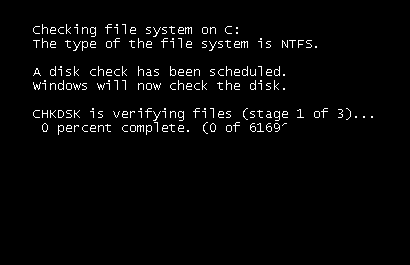
转换文件格式
---Convert disk image to disk image
#virt-v2v -i disk disk.img -o local -os /var/tmp
Openstack window 10 镜像制作的更多相关文章
- openstack windows 2008镜像 制作
openstack windows 2008镜像 制作 openstack centos6 centos7 kvm 镜像制作 http://www.cnblogs.com/elvi/p/7922421 ...
- Openstack kvm win7镜像制作
本文地址http://www.cnblogs.com/tcicy/p/7790956.html 网上找了很多为openstack制作win7镜像的文章,总是不成功 自己写一下,以便大家查看. 我使用c ...
- openstack windows2012r2 glance镜像制作
镜像实现: 密码注入 修改密码 根分区扩展 1.下载windows iso镜像 下载地址:http://imsdn.com/MSDN-1.html 例如:cn_windows_server_2012_ ...
- #openstack centos6 centos7 kvm镜像制作
#openstack centos6 centos7 kvm 镜像制作 openstack windows 2008镜像 制作 http://www.cnblogs.com/elvi/p/800129 ...
- 安装Window 10系统------计算机经验
为什么这次安装window10系统呢?不是和window7系统的安装方法一样么?如果你是这样的想的话,是不完全对的,因为window10系统的安装有些繁杂,需要耐心.下面我就准备了官方原版的windo ...
- openStack镜像制作
参考链接: https://www.ibm.com/developerworks/community/wikis/home?lang=en#!/wiki/OpenStack/page/Creating ...
- openstack私有云布署实践【16.3 Windows Server2008 R2 只有C盘分区镜像制作】
之所以要只有C盘分区镜像,是因为在创建VM或者调整云主机的硬盘大小时,它能自动扩容.无需人工介入 参考http://www.iyunv.com/thread-45149-1-1.html的灵感 ...
- openstack私有云布署实践【16.2 Ubuntu1404 只有根分区镜像制作】
之所以要只有根分区镜像,是因为在创建VM或者调整云主机的硬盘大小时,它能自动扩容.无需人工介入 在原来的物理机10.40.41.1的CentOS 6.7上制作镜像. 宿主机坱要安装KVM相关软件: ...
- openstack私有云布署实践【16.1 CentOS7.1 只有根分区镜像制作】
之所以要只有根分区镜像,是因为在创建VM或者调整云主机的硬盘大小时,它能自动扩容.无需人工介入 在原来的物理机10.40.41.1的CentOS 6.7上制作镜像.(当然如果你的制作镜像的宿主机是 ...
随机推荐
- C# Winform打包部署时添加注册表信息实现开机自启动
1.原理:需要开机自启动的程序,需要将其启动程序的路径写到注册表中指定的文件夹下 2. 写入注册表的方式有两种 a.在生成安装程序时配置 b.在程序运行时,动态配置 方法一:使用VS2010自带的打包 ...
- 【Tomcat】Tomcat相关设计模式分析
门面模式 门面模式在 Tomcat 中有多处使用,在 Request 和 Response 对象封装中.Standard Wrapper 到 ServletConfig 封装中.Application ...
- python基础学习(十三)函数进阶
目录 1. 函数参数和返回值的作用 1.1 无参数,无返回值 1.2 无参数,有返回值 1.3 有参数,无返回值 1.4 有参数,有返回值 2. 函数的返回值进阶 例子:显示当前的湿度和温度 例子:交 ...
- React.cloneElement
作用: 克隆react element, 并传递props, 和children React.cloneElement( element, [props], [...children] ) // ch ...
- git入门 多人协作
当你从远程仓库克隆时,实际上Git自动把本地的master分支和远程的master分支对应起来了,并且,远程仓库的默认名称是origin. 要查看远程库的信息,用git remote: $ git r ...
- CSS背景和CSS列表
------------------------------ div{ background: red; width: 300px; ...
- Laravel5.5 数据库迁移:创建表与修改表
数据库迁移是数据库的版本管理,要使用数据库迁移,需要在.env文件中连接好数据库(不多说).laravel本身已经存在user表和password_resets表的迁移了,因此,执行 php arti ...
- 使用Vue-Router 2实现路由功能
转自:http://blog.csdn.net/sinat_17775997/article/details/54710420 注意:vue-router 2只适用于Vue2.x版本,下面我们是基于v ...
- spring boot 集成 redis lettuce
一.简介 spring boot框架中已经集成了redis,在1.x.x的版本时默认使用的jedis客户端,现在是2.x.x版本默认使用的lettuce客户端,两种客户端的区别如下 # Jedis和L ...
- java调用matlab
object result[]; result = pClass1.job_3in1(2, c, ws2, 1275, a, 0); string adg[]; adg = result[1].toS ...
